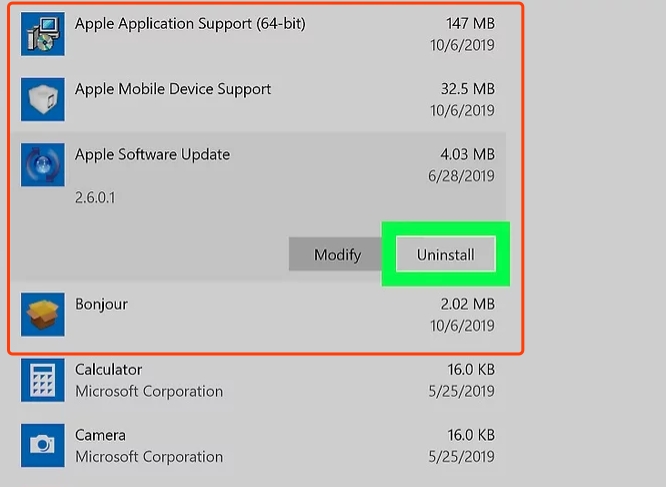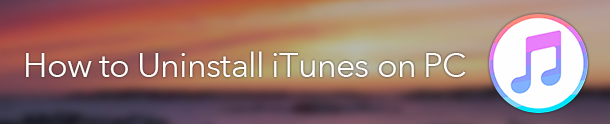
最新バージョンの iTunes を正常にインストールできるようにするには、まず iTunes を完全にアンインストールし、関連するすべてのコンポーネントを削除する必要があります。
iTunes とその関連コンポーネントを削除する方法
iTunes および関連するソフトウェア コンポーネントをアンインストールする 次の順序で:
- iTunes
- Appleソフトウェアアップデート
- Appleモバイルデバイスのサポート
- ボンジュール
- Appleアプリケーションのサポート32ビット
- Appleアプリケーションのサポート64ビット
注:順番に取り外してください。
一部のシステムでは、Apple Application Support または iTunes の XNUMX つのバージョンが表示される場合があります。 これは予想されます。 XNUMX つのバージョンが表示される場合は、必ず両方をアンインストールしてください。
コントロール パネルからのアンインストール
タスクバーの検索ボックスに「コントロールパネル」と入力し、結果から選択します。
選択 プログラム>プログラムと機能.
3. 削除するプログラムを長押し (または右クリック) し、[アンインストール] または [アンインストールと変更] を選択します。 その後、画面の指示に従います。
- 上記の順序で関連コンポーネントをアンインストールします

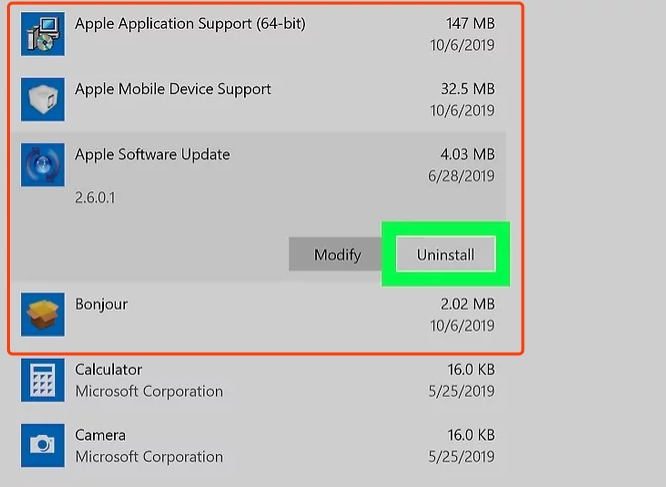

重要なお知らせ:
これらのコンポーネントを別の順序でアンインストールしたり、一部のみをアンインストールしたりしないでください。 これを行うと、意図しない影響が生じる可能性があります。 コンポーネントをアンインストールした後、コンピューターを再起動するように求められる場合があります。 すべてのコンポーネントの削除が完了するまで、コンピューターの再起動を待ちます。
iTunes用のワンクリックアンインストールツール
皆様の利便性のために、iTunes プログラムとその関連コンポーネントのワンクリック アンインストール ツールもご用意しています。 このツールは、iTunes のアンインストールにも使用できます。
iTunes と関連コンポーネントを再インストールする
iTunes が完全にアンインストールされたことを確認したら、コンピュータを再起動します (まだ再起動していない場合)。 次に、お使いの PC 用の最新バージョンの iTunes を入手します。
ソース:
https://cydiaimpactpro.com/faq/How-to-Uninstall-iTunes-and-its-related-components